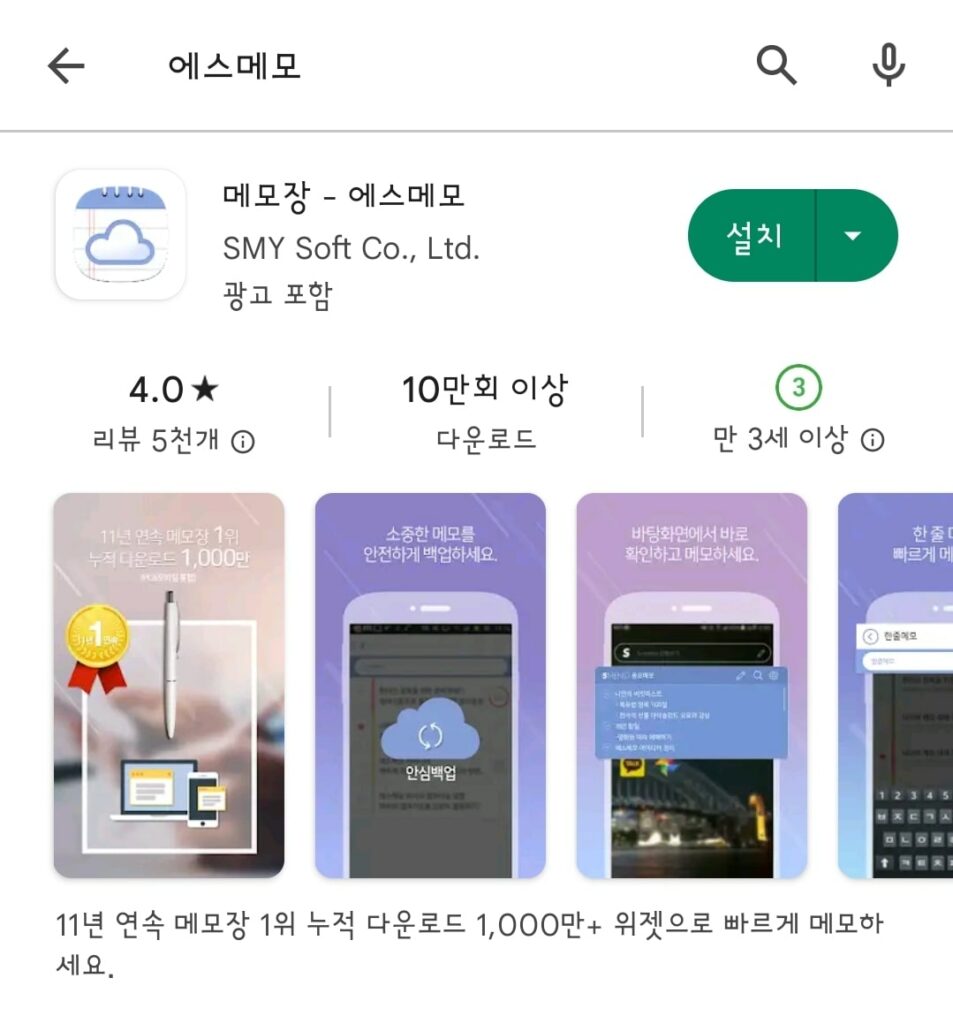모바일과 PC에서 연동이 되는 아주 유용한 s메모 다운로드 및 사용방법에 관하여 간단하게 알려드리겠습니다. s메모를 사용하는 순간 삶의 질이 향상되는 경험을 하게 될 것입니다.
이 프로그램을 pc에 설치하면 바탕화면에서 바로 메모가 가능하고 스마트폰을 바꾸거나 잃어버려도 어떤 기기든 로그인만 하면 모든 메모가 동기화 되기 때문에 정말 편리합니다.
s메모 다운로드
s메모 다운로드 ✅
s메모 홈페이지에서 pc버전 다운로드를 할 수 있습니다. ‘pc 다운로드’ 버튼을 누르면 바로 설치 파일이 다운로드되기 때문에 특별히 어려운게 없습니다.

설치하기 버튼을 누르면 약간 잠깐의 시간 뒤에 바탕화면에 바로 메모가 나타나게 됩니다. 이 메모 프로그램은 무설치 버전으로도 설치가 가능합니다.
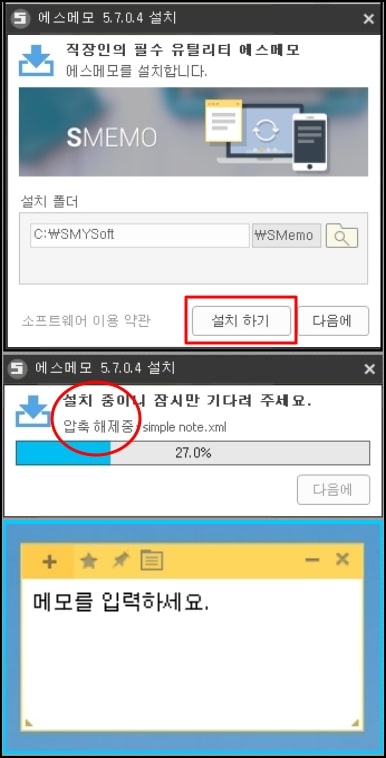
바탕화면에 나타난 메모지의 크기는 마우스를 이용하여 얼마든지 크기 조정이 가능합니다. 노란색 부분으로 되어 있는 최상단에 4개의 아이콘이 보이는데 첫 번째부터 순서대로 새메모, 항상 위에, 고정, 메뉴를 나타내는 것입니다.
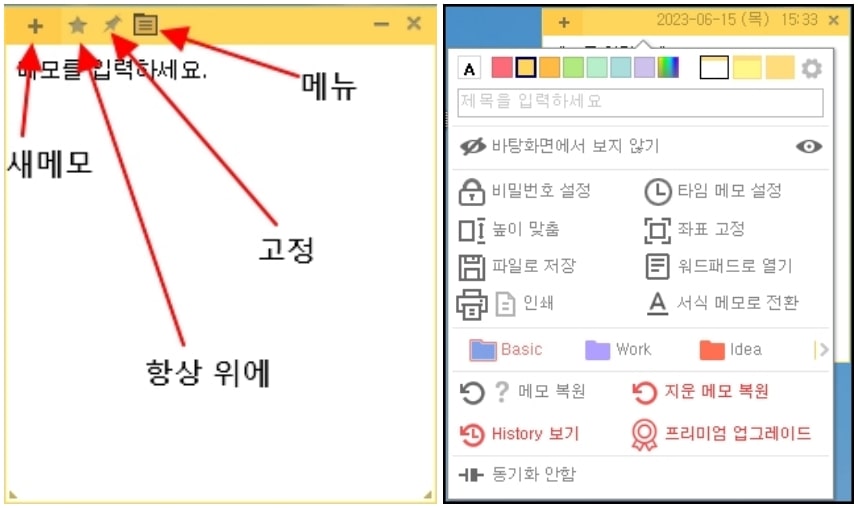
메뉴 항목을 클릭하면 위 이미지에서 보이는 것처럼 메모지의 색상을 바꾸거나 비밀번호 설정, 파일로 저장할 수 있는 것들이 보입니다.
메뉴 오른쪽 상단에 있는 톱니바퀴 모양의 설정 아이콘을 누르면 s메모를 잘 활용하기 위한 여러 설정들을 할 수 있습니다.
s메모 단축키 사용설정과 위젯의 배경 흐리게 하거나 시작 프로그램 등록 조절도 가능합니다.
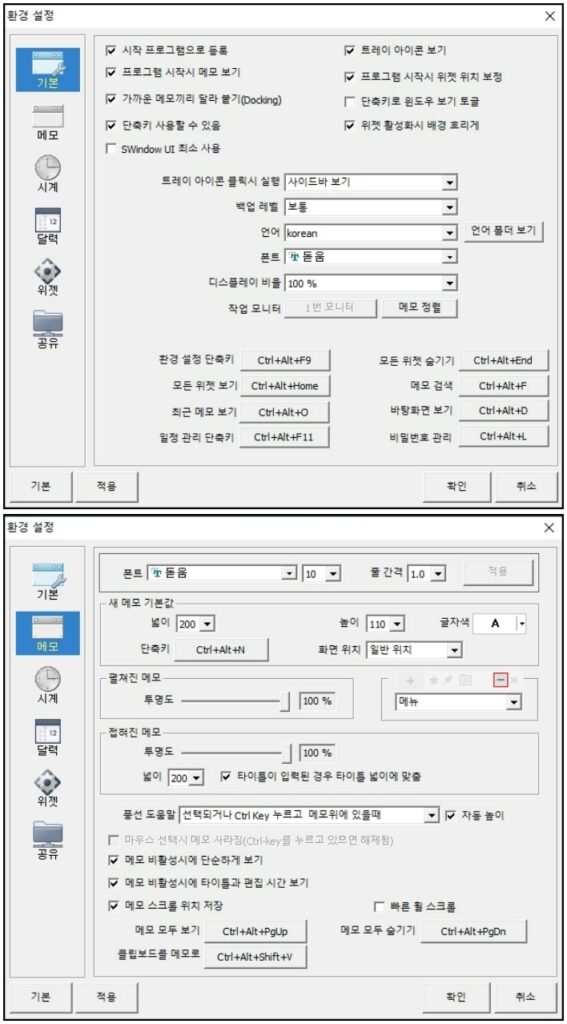
s메모에 시계 기능도 있다는 것을 모르고 사용한다면 종종 나타나는 동그란 시계때문에 당황할 수도 있습니다. 처음 s메모 다운로드하여 설치를 하면 매 30분마다 시계가 보이도록 설정되어 있기 때문에 컴퓨터 바탕화면에 설정된 시간마다 보이게 되기 때문입니다.
시계 보기를 끌 수도 있고 자신이 원하는 시간만다 설정하여 유용하게 사용할 수도 있습니다.
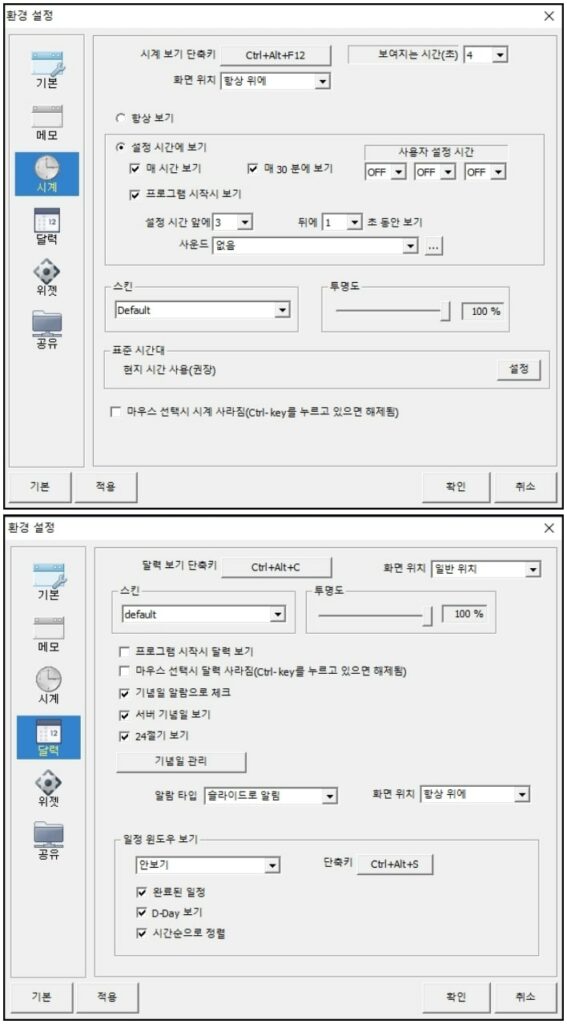
프로그램 시작시 달력보기를 체크한 후 확인을 누르면 pc 바탕화면에 달력 위젯이 생성됩니다. 메모 위젯과 나란히 사용해도 되며 사용하기 편한 곳에 두면 되는데 해당 날짜에 중요한 일정이나 기념일이 있다면 날짜를 클릭하여 메모를 추가하면 됩니다.
일정이 지난 후에 자동삭제도 되고 날짜 디데이 기능도 지원됩니다.
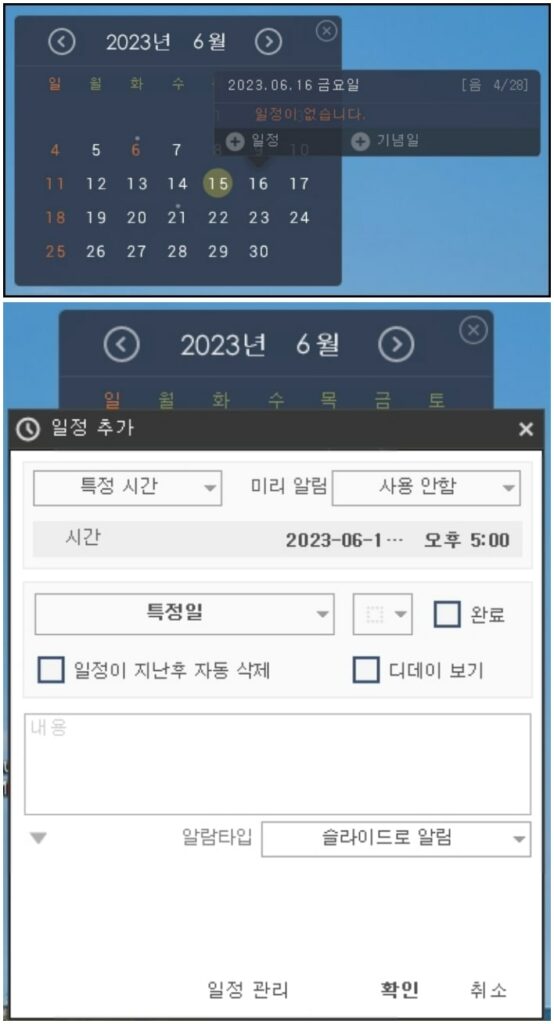
PC버전과 모바일 버전이 동기화가 되기 때문에 한 곳에만 입력을 하면 어디에서든 볼 수 있다는 장점이 있지만 그러기 위해서는 회원가입을 한 후 로그인을 하여야 합니다.